¿Cómo configurar el idioma en Windows Server 2008 R2?
Nota: Asegúrate de descargar el paquete de idioma desde el sitio de Microsoft antes de iniciar el proceso.
- Ve al menú de Inicio y selecciona Panel de control.
- En la categoría de Reloj, idioma y región, haz clic en Cambiar el idioma de visualización.
- Selecciona Instalar o quitar idiomas....
- Haz clic en Instalar idiomas de visualización.
- Encuentra el idioma deseado, selecciona Examinar y elige el archivo de idioma descargado.
- Haz clic en Siguiente para continuar.
- Acepta los términos de la licencia y presiona Siguiente.
- Espera unos momentos mientras se instala el paquete de idioma.
- Al completar la instalación, haz clic en Siguiente.
- Marca el nuevo idioma instalado, selecciona Aplicar idioma para mostrar y haz clic en Cambiar idioma de visualización.
- Por último, haz clic en Reiniciar ahora para aplicar los cambios y tu servidor estará en el idioma seleccionado.
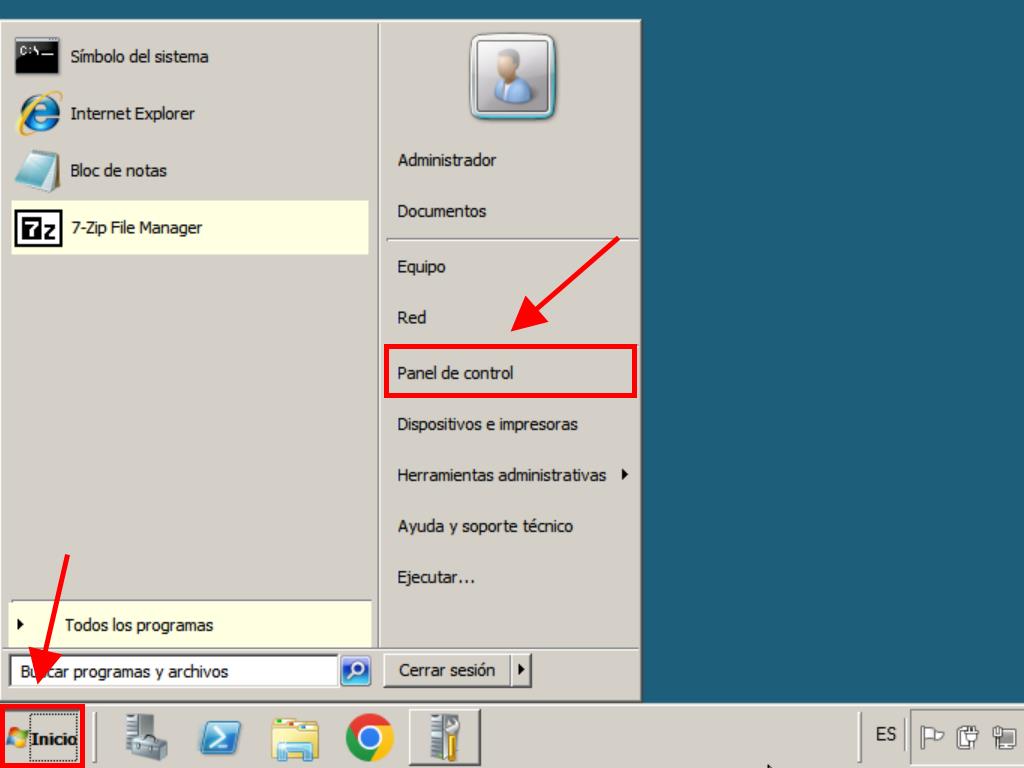
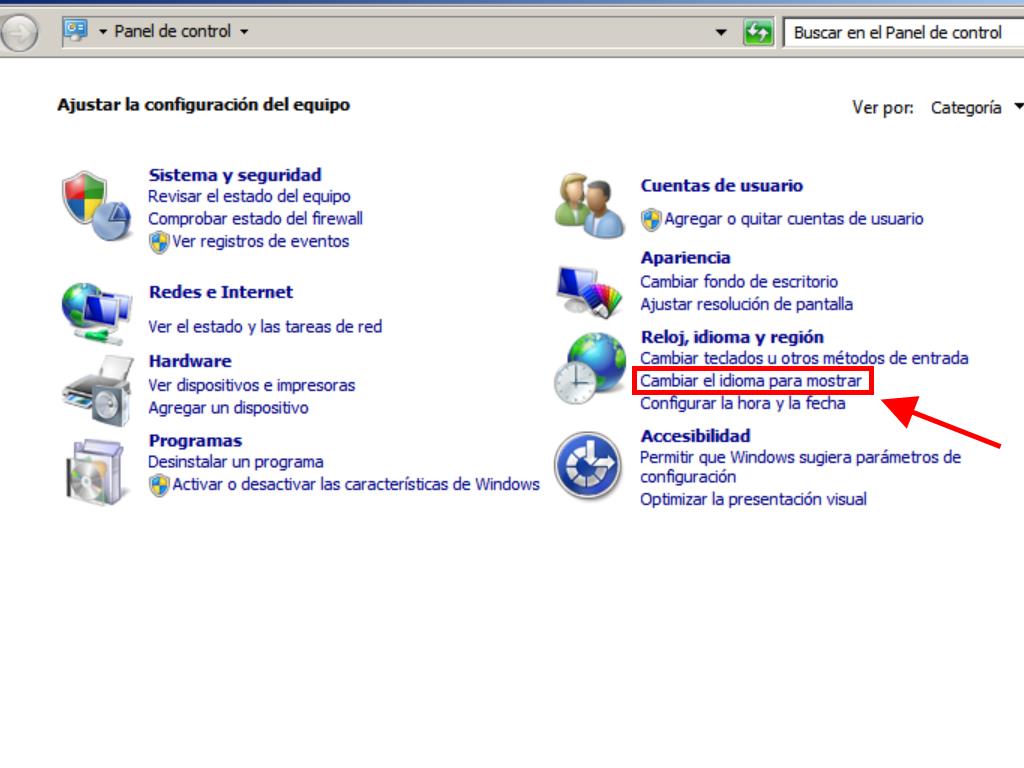
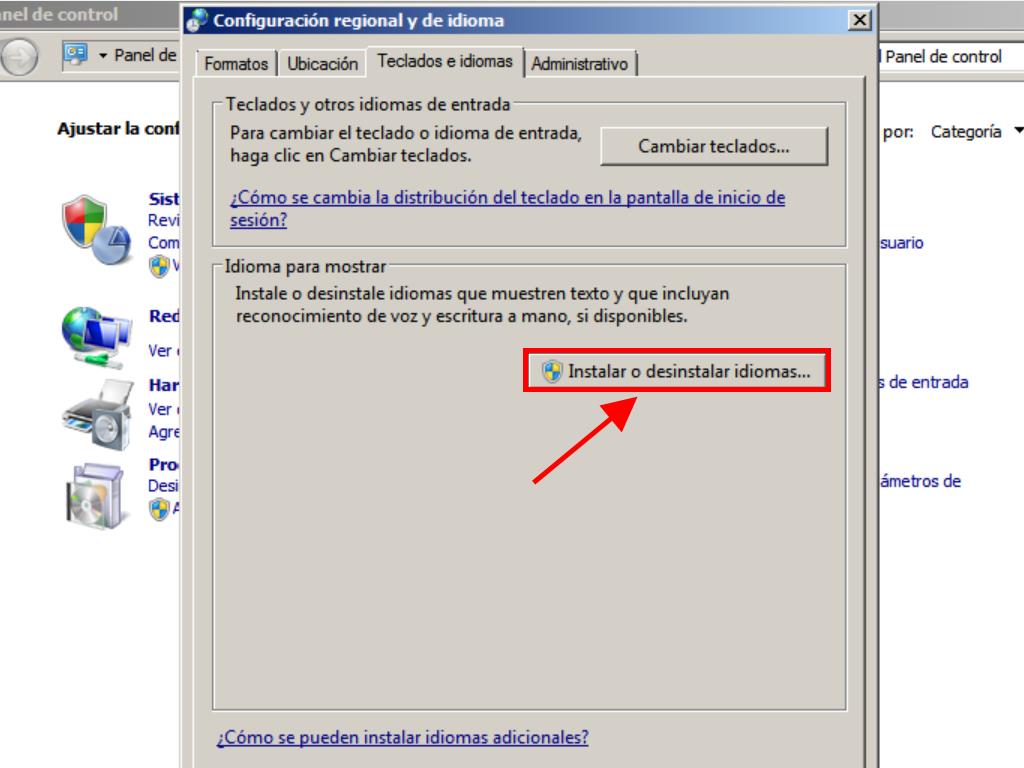
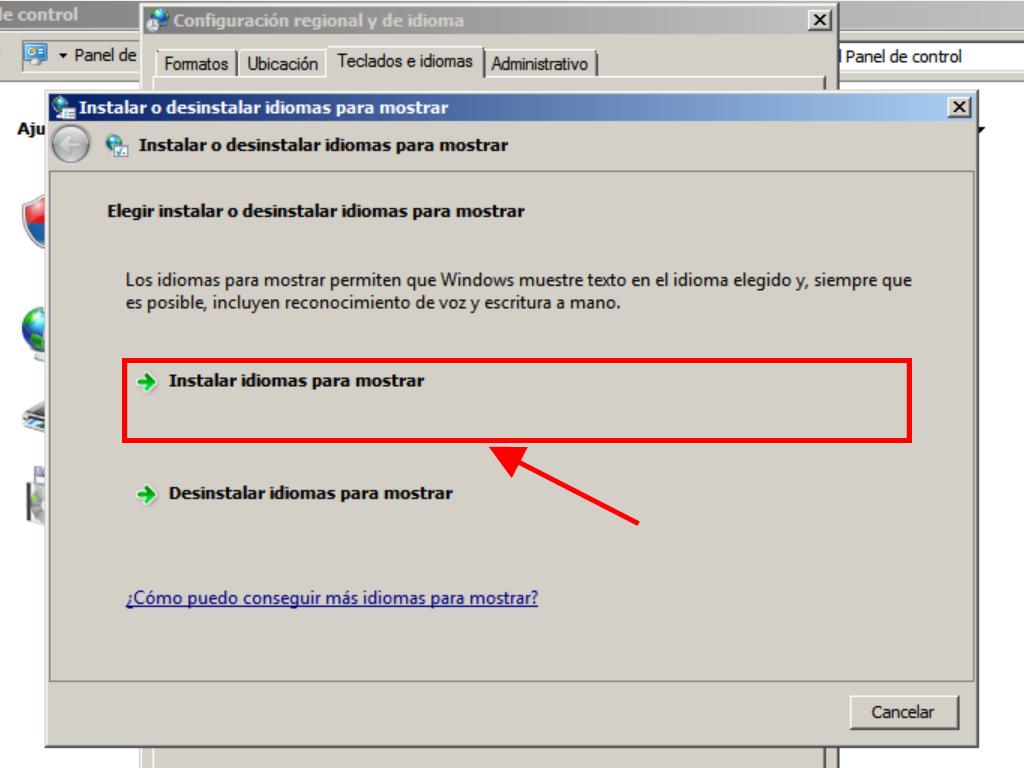
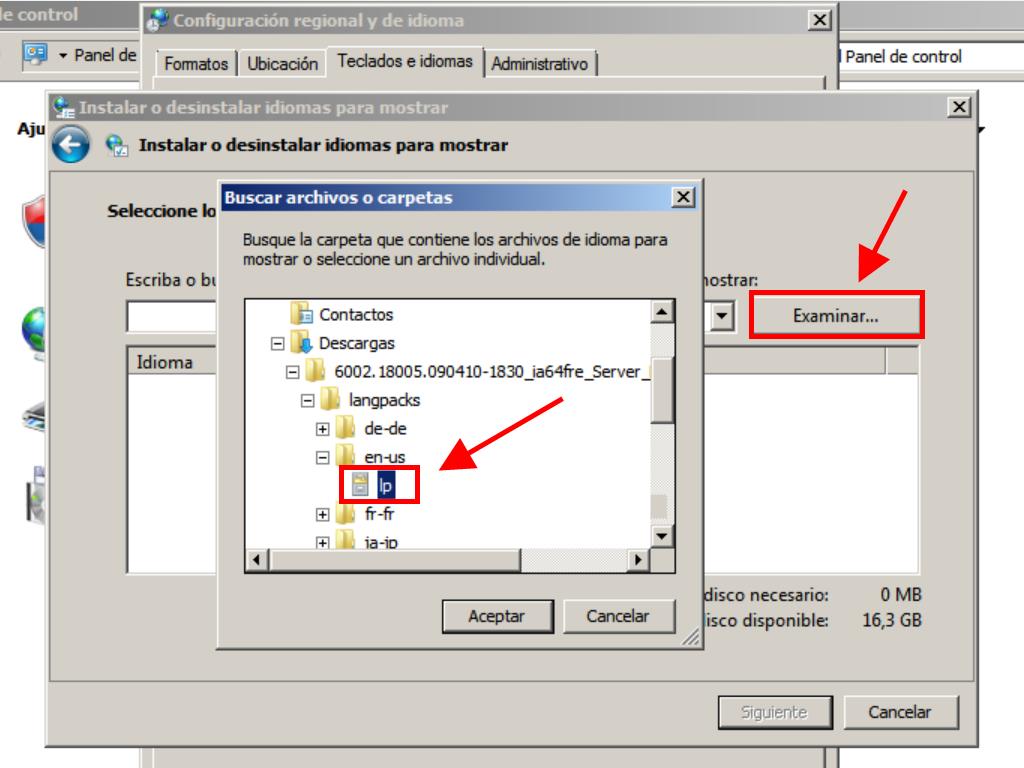
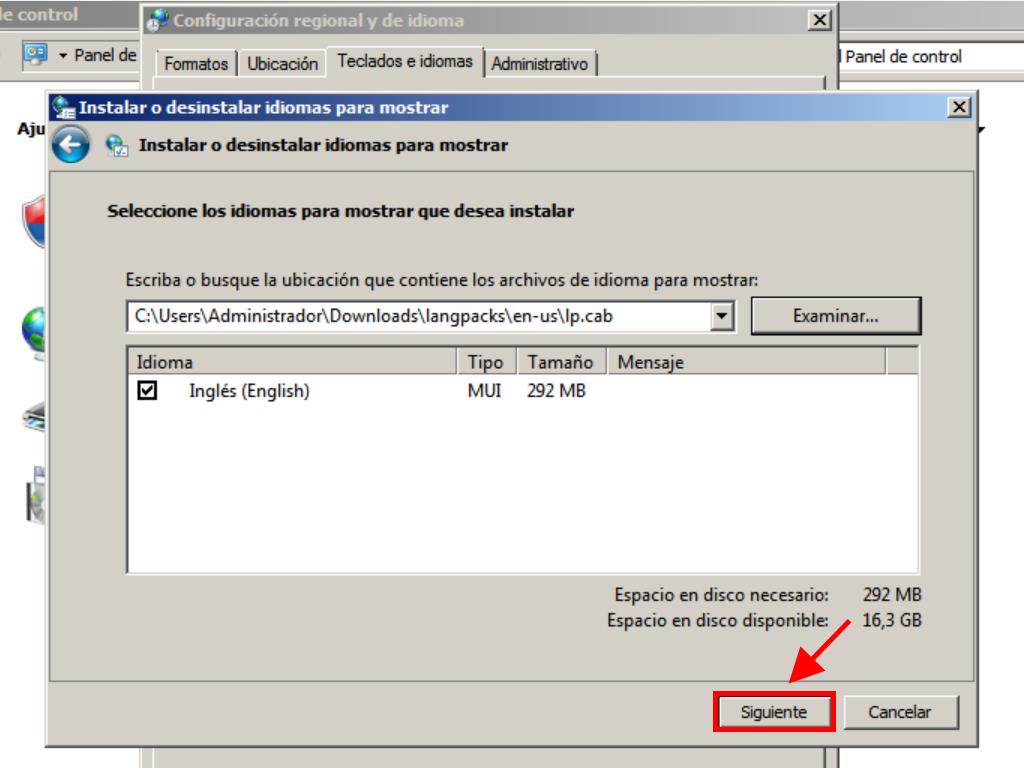
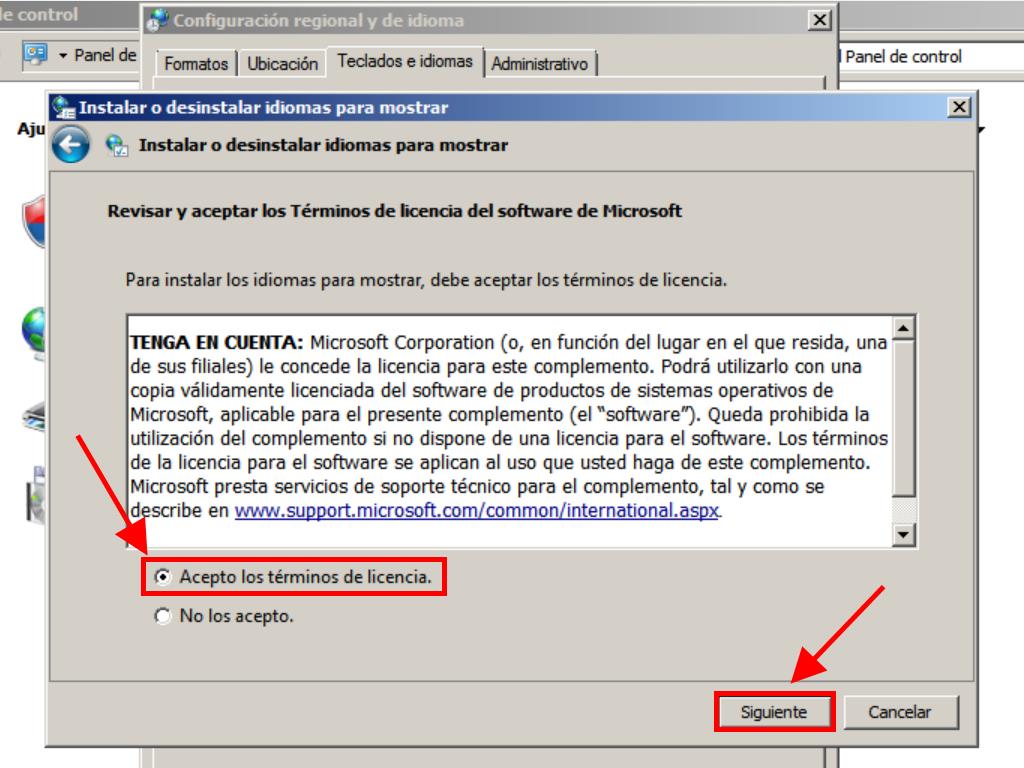
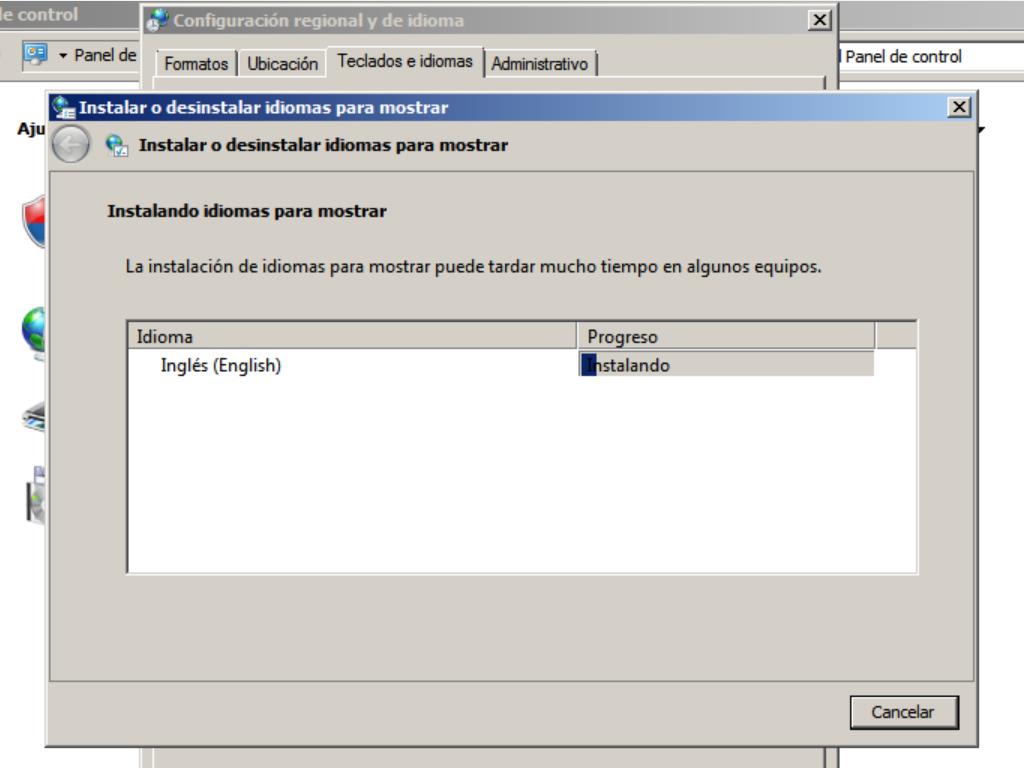
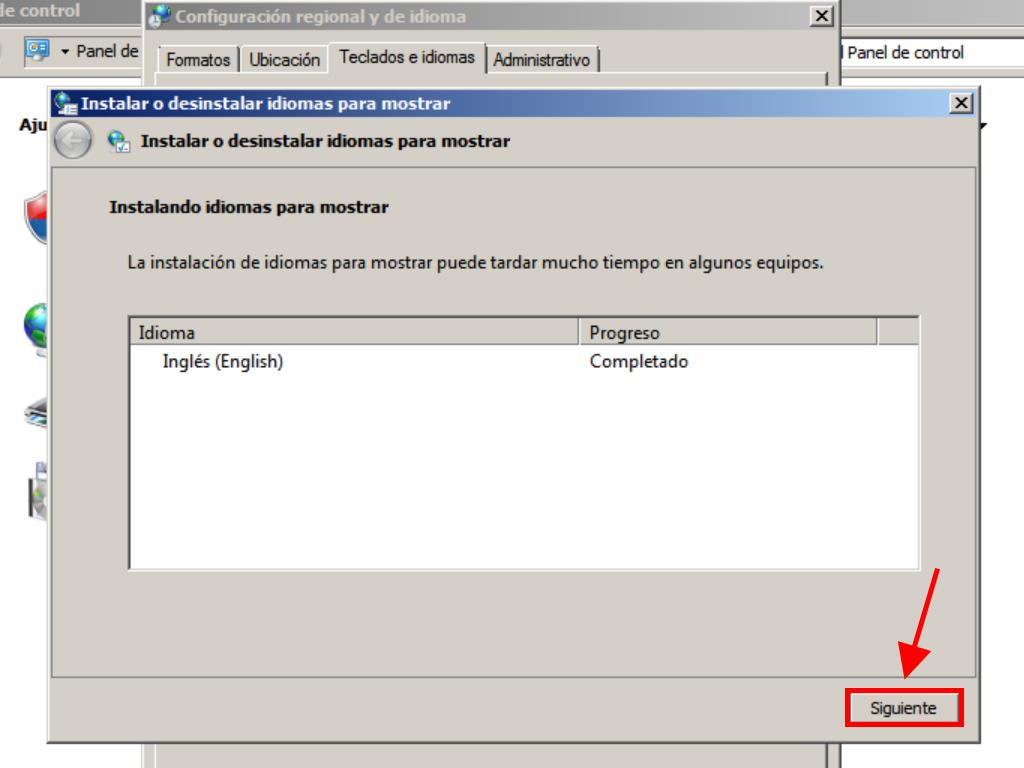
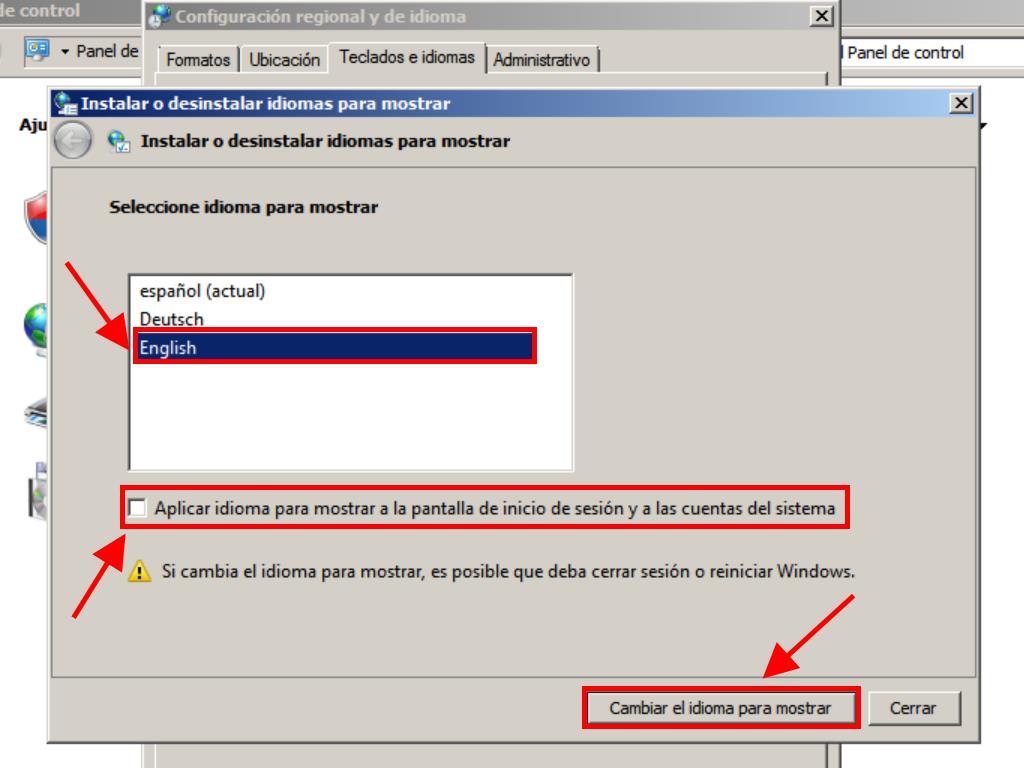
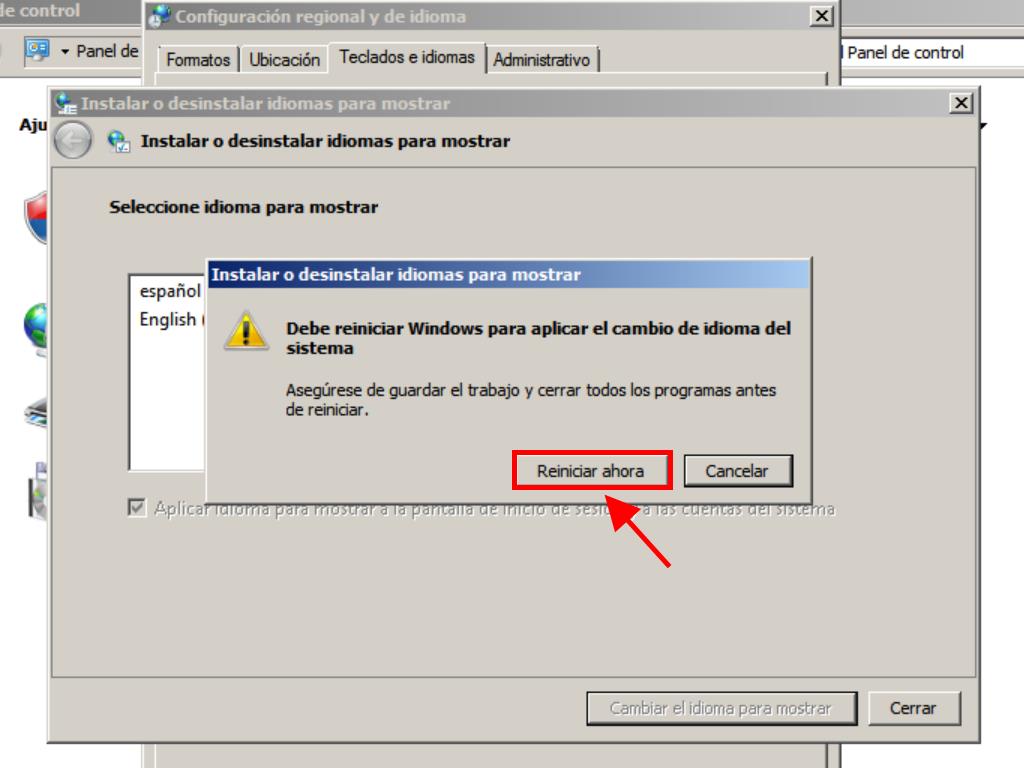
 Iniciar sesión / Registrarse
Iniciar sesión / Registrarse Pedidos
Pedidos Claves de producto
Claves de producto Descargas
Descargas

 Ir a United States of America - English (USD)
Ir a United States of America - English (USD)